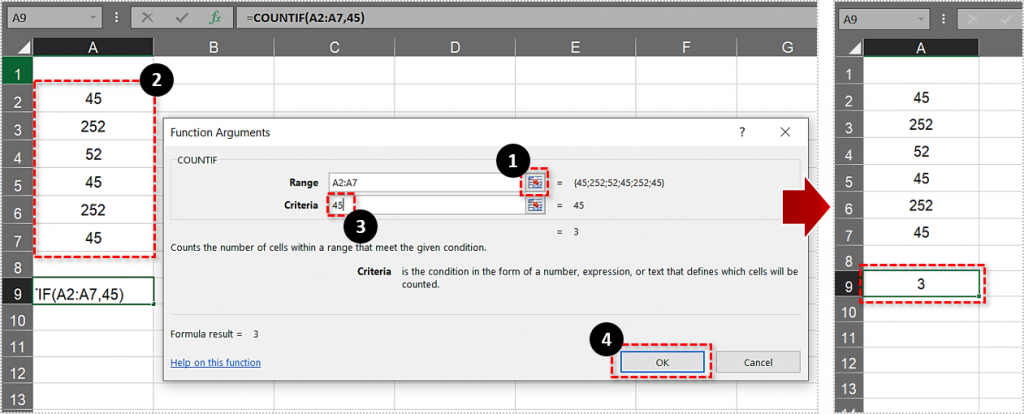Как подсчитать дубликаты в таблицах Excel
Электронные таблицы — один из самых мощных и простых в использовании способов организации, просмотра и управления всеми видами данных. Одной из наиболее распространенных задач, которые люди выполняют с помощью электронных таблиц, таких как Microsoft Excel, является анализ наборов данных. Часто электронная таблица может содержать дублированные данные, то есть строку или ячейку, дублирующую другую строку или ячейку. Иногда нам хочется удалить эти дубликаты, и мы создали статью на эту тему. удаление дубликатов в Excel научить, как это сделать. Однако иногда мы не хотим изменять данные, но хотим знать, например, сколько раз определенное значение дублируется в нашем наборе данных. Эта статья научит вас нескольким различным способам подсчета дубликатов в таблицах Excel.
Функция СЧЕТЕСЛИ
СЧЁТЕСЛИ, несомненно, является одной из наиболее мощных и удобных статистических функций Excel. Функция СЧЕТЕСЛИ находит общее количество ячеек в выбранном диапазоне, соответствующих заданным критериям. Например, вы можете попросить COUNTIF сообщить вам, сколько ячеек в столбце D содержат фразу «Excel отличный». Синтаксис этой функции Excel: =СЧЁТЕСЛИ (диапазон, критерий). Диапазон — это ячейки, в которых вы хотите искать критерии, критерии — это то, что вы хотите, чтобы функция подсчитывала. Итак, как нам использовать COUNTIF для подсчета повторяющихся значений?
Программы для Windows, мобильные приложения, игры - ВСЁ БЕСПЛАТНО, в нашем закрытом телеграмм канале - Подписывайтесь:)
Сначала введите фиктивные данные в пустую таблицу Excel. Введите значения «45», «252», «52», «45», «252» и «45» в ячейки A2:A7. Тогда ваша электронная таблица должна соответствовать той, которая показана ниже.

Теперь предположим, что вам нужно узнать, сколько ячеек содержит повторяющееся значение 45. Функция СЧЕТЕСЛИ мгновенно сообщит вам об этом!
- Выделите ячейку A9 и нажмите кнопку валюта кнопка.
- Выбирать СЧЁТЕСЛИ и нажмите ХОРОШО чтобы открыть окно, показанное непосредственно ниже. (Если вы знакомы с формулами Excel, вы можете просто ввести формулу непосредственно в ячейку, не используя диалоговые окна)

- Нажмите кнопку Диапазон и выберите диапазон ячеек A2:A7.
- Далее введите 45 в Критерии текстовое поле и нажмите ХОРОШО закрыть окно.


A9 теперь вернет результат формулы 3. Таким образом, в выбранном диапазоне есть три ячейки, содержащие значение 45.
Функция работает почти так же для текста. Например, введите «груша», «яблоко», «яблоко» и «апельсин» в ячейках A11:14. Затем таблица должна включать краткий список фруктов, как показано ниже.

- Выберите, чтобы добавить СЧЁТЕСЛИ функцию в ячейку A16.
- Нажмите кнопку валюта кнопка, выбрать СЧЁТЕСЛИ и нажмите ХОРОШО.
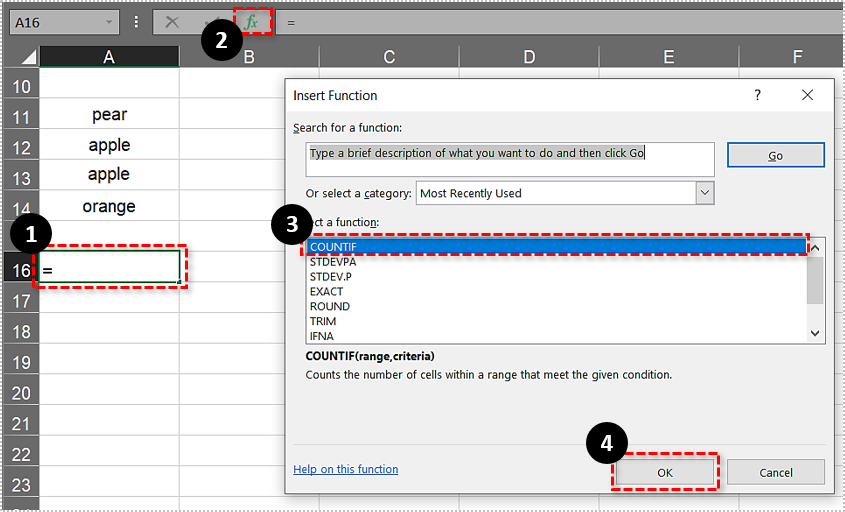
Теперь, когда вы нажимаете ХОРОШОA16 должен вернуть значение 2. Итак, есть две ячейки, содержащие дубликаты яблок. Обратите внимание, что ячейки в выбранном диапазоне не должны содержать пробелов. Если это так, Excel не будет считать их дубликатами (если только введенные критерии не содержат точно такие же пустые места). Этот Руководство для технических наркоманов рассказывает о том, как удалить пустые места из ячеек электронной таблицы Excel.

Подсчитайте несколько повторяющихся значений
Но что, если вам нужно найти общее количество дубликатов для двух, трех и более значений? Например, вам может потребоваться узнать, сколько раз три набора значений дублируются в диапазоне ячеек. В этом случае вы можете расширить функцию СЧЕТЕСЛИ, чтобы она включала несколько критериев.
- Выберите A9 в таблице Excel.
- Затем нажмите кнопку валюта панель для редактирования исходной функции. Добавлять +СЧЕТЕСЛИ(A2:A7,252) к функции и нажмите Входить.

Тогда полная функция фактически станет =COUNTIF(A2:A7,45)+COUNTIF(A2:A7,252), как показано на снимке ниже. Затем A9 вернет значение 5. Таким образом, функция суммировала как 45, так и 252 дубликатов в нашем диапазоне ячеек, что составляет 5.
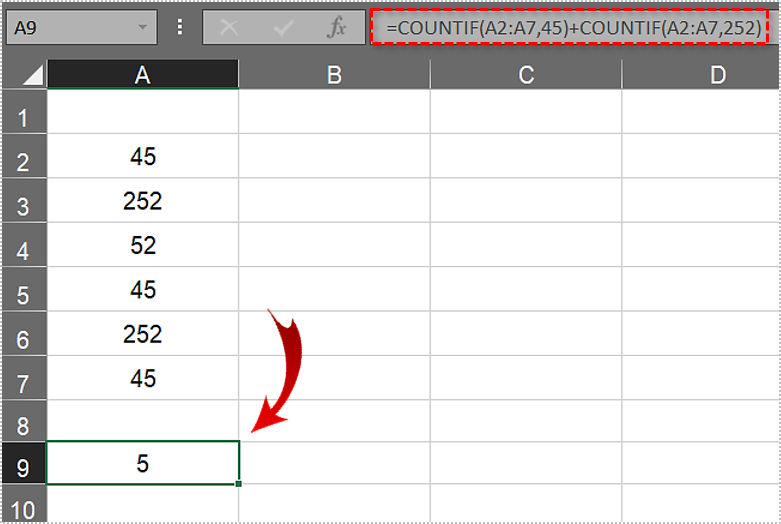
Функция также может подсчитывать значения в диапазонах ячеек в нескольких таблицах Excel. Для этого потребуется изменить необходимые диапазоны ячеек, чтобы они включали ссылку на лист, например Лист2! Или Лист3! в ссылке на ячейку. Например, чтобы включить диапазон ячеек на листе 3, функция будет выглядеть примерно так: =СЧЕТЕСЛИ(A2:A7,45)+СЧЕТЕСЛИ(Лист3!C3:C8,252).
Подсчитайте все повторяющиеся значения в столбце или строке
Программы для Windows, мобильные приложения, игры - ВСЁ БЕСПЛАТНО, в нашем закрытом телеграмм канале - Подписывайтесь:)
Некоторым пользователям Excel может потребоваться подсчитать все повторяющиеся значения или элементы в столбце электронной таблицы. Вы также можете сделать это с помощью функции СЧЕТЕСЛИ. Однако для этой функции требуется абсолютная ссылка на ячейку для всего столбца, в котором необходимо подсчитать все дубликаты.
- Щелкните ячейку Б2 в вашей собственной таблице Excel.
- Нажмите кнопку валюта кнопку и выберите, чтобы открыть СЧЁТЕСЛИ Окно аргументов функции.

- Входить $A$2:$A$7 в Диапазон коробка.
- Вход $А2 в Критерии коробку и нажмите ХОРОШО чтобы добавить функцию в электронную таблицу.


- Клетка Б2 вернет значение 3 как показано ниже.
- Теперь вам нужно скопировать функцию во все ячейки ниже нее до Б7. Выбирать Б2 затем щелкните левой кнопкой мыши в правом нижнем углу и перетащите его вниз, чтобы Б7.

Это копирует функцию во все остальные ячейки, как показано ниже.
Столбец B на снимке выше теперь эффективно подсчитывает все значения в диапазоне A2:A7. Он подчеркивает, что 45 повторяется три раза, а 252 — дважды в выбранном диапазоне. Итак, теперь вы можете быстро найти все повторяющиеся значения в столбцах или строках электронной таблицы, включив абсолютные ссылки на ячейки в функцию СЧЕТЕСЛИ.
Теперь вы можете подсчитать любое количество повторяющихся значений или элементов в таблицах Excel с помощью COUNTIF. Открыть эта страница YouTube чтобы увидеть функцию СЧЕТЕСЛИ в действии.
Знаете еще какие-нибудь интересные советы и приемы работы с Excel? Поделитесь ими с нами ниже!